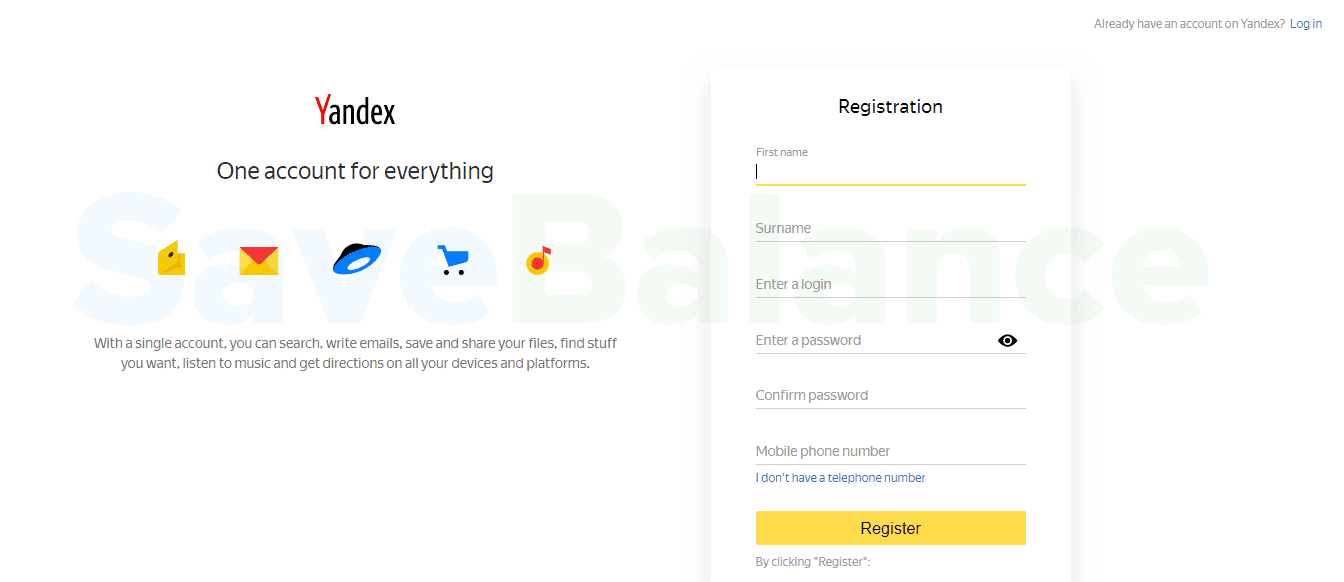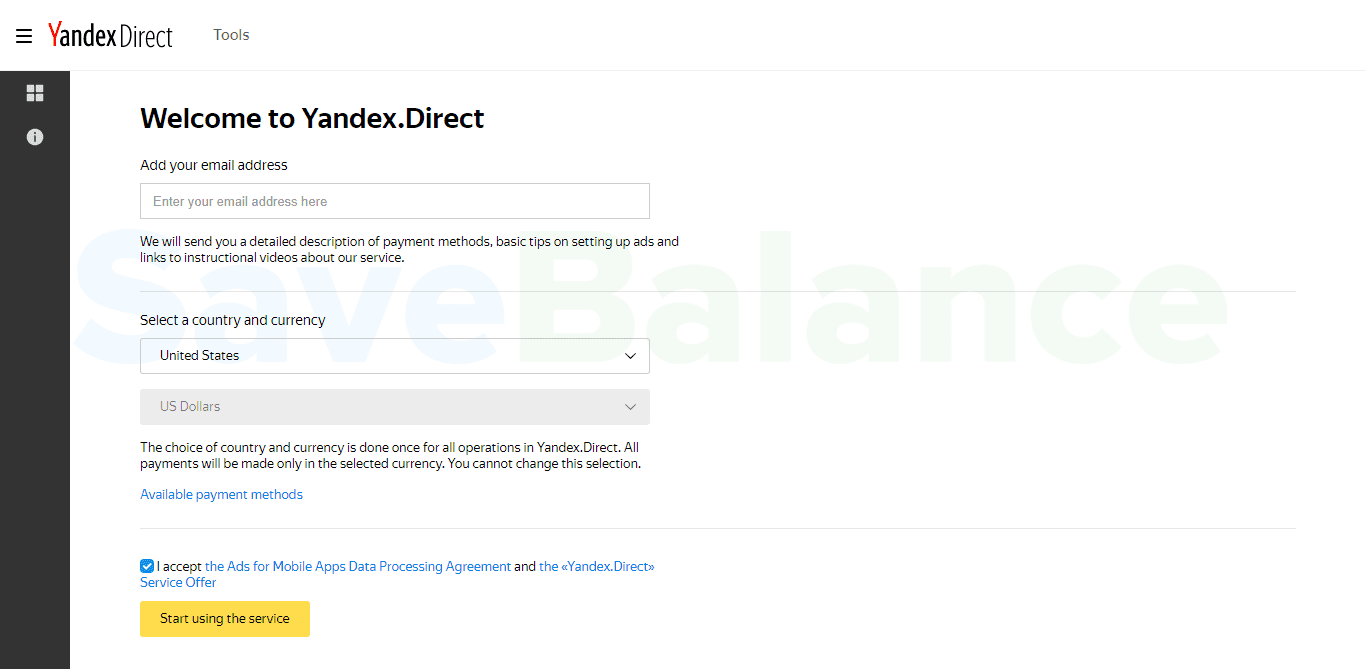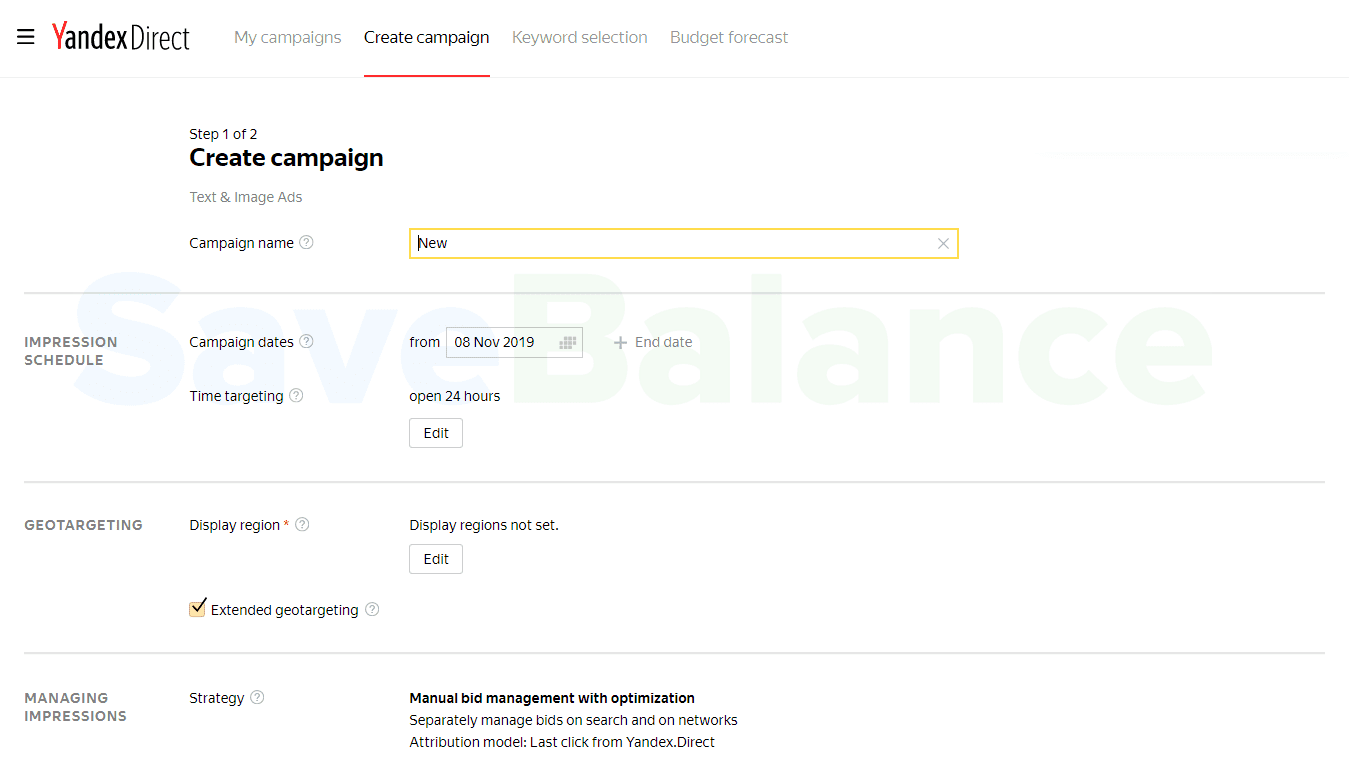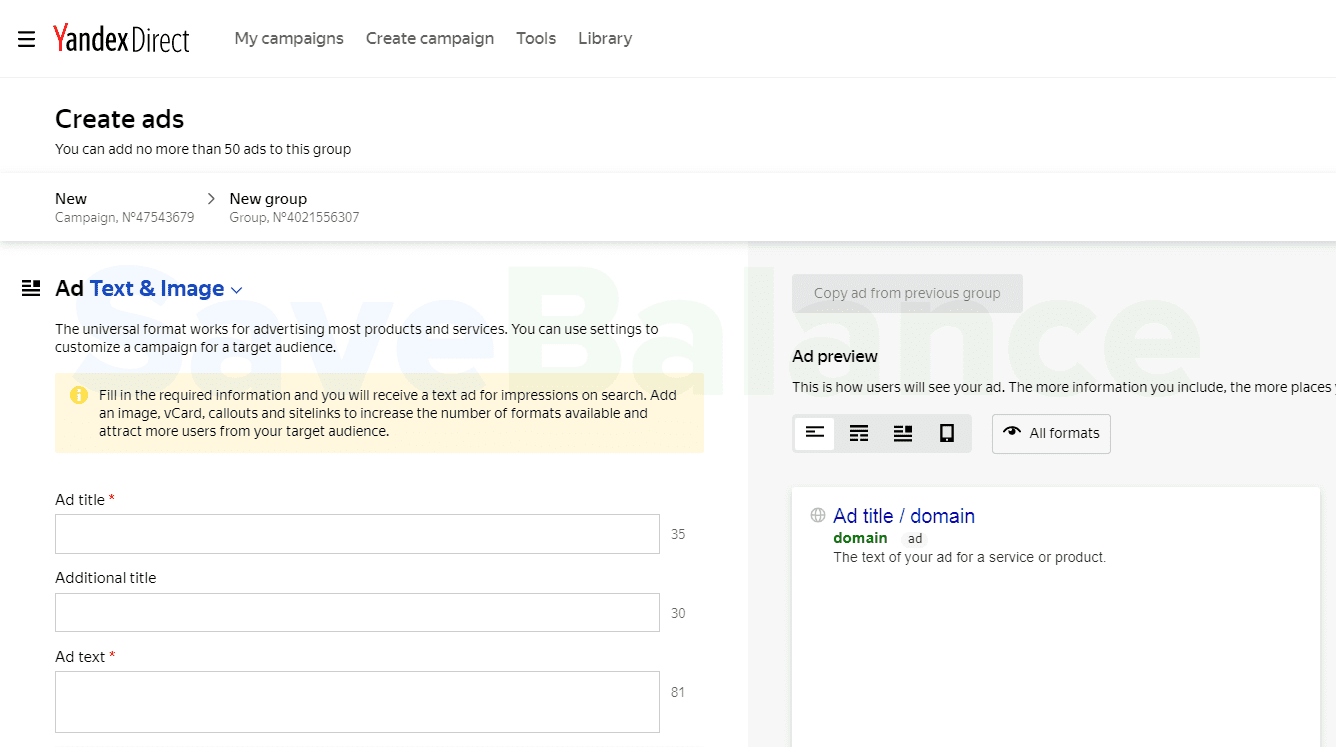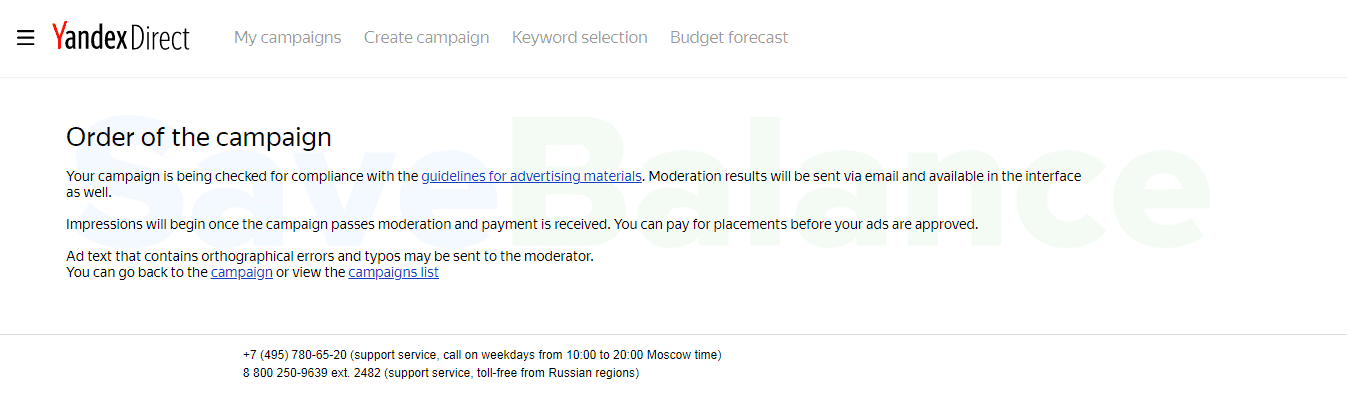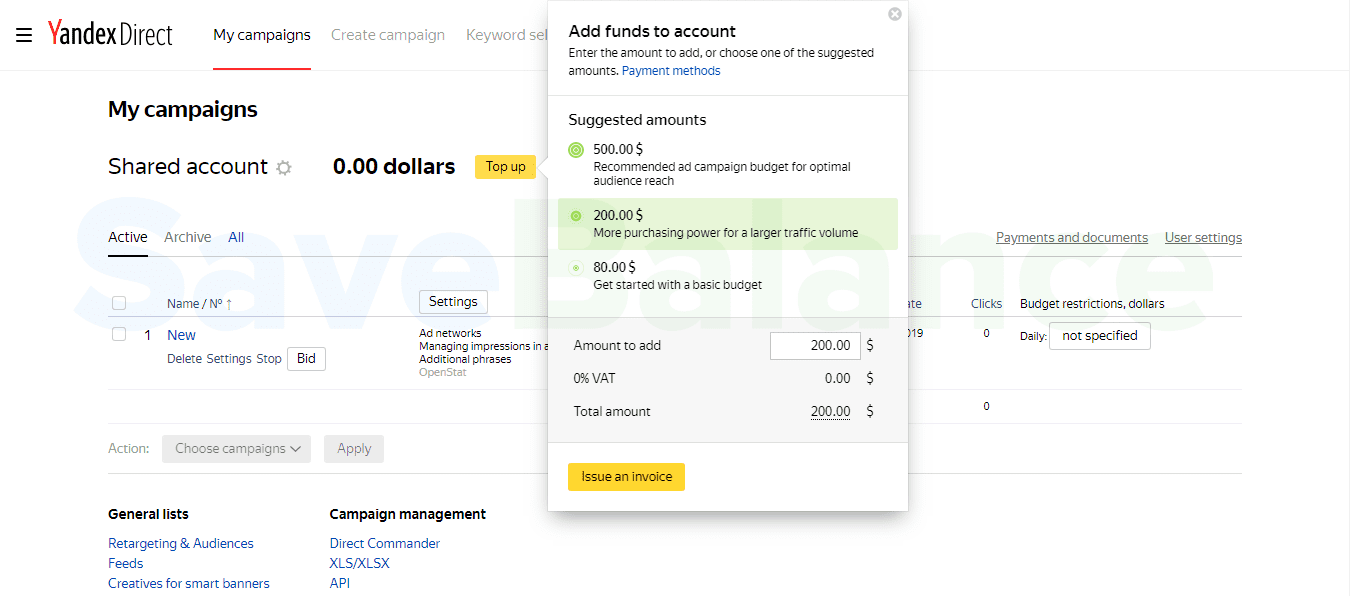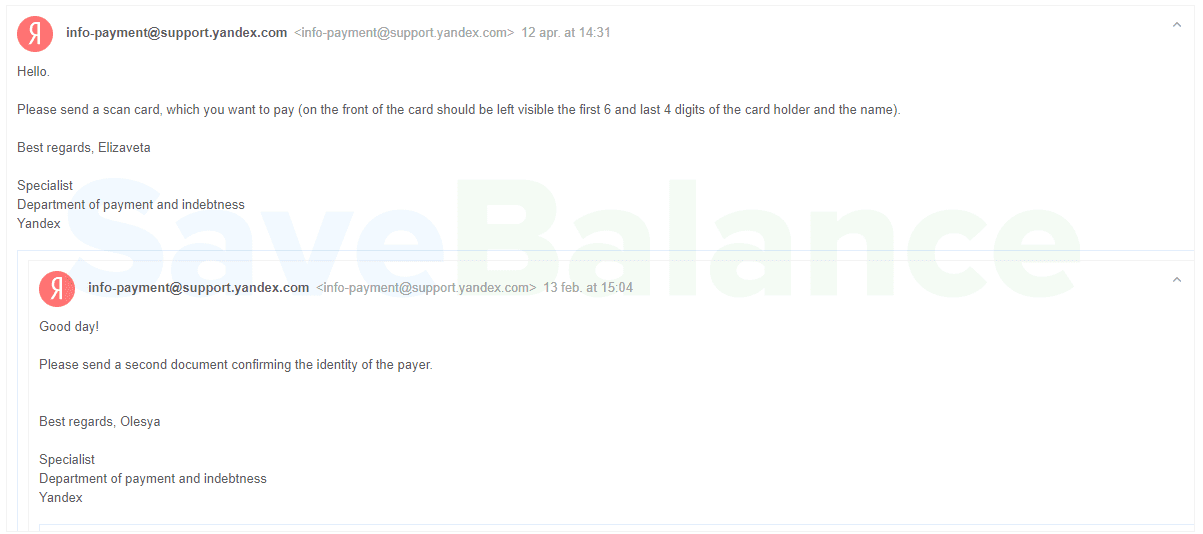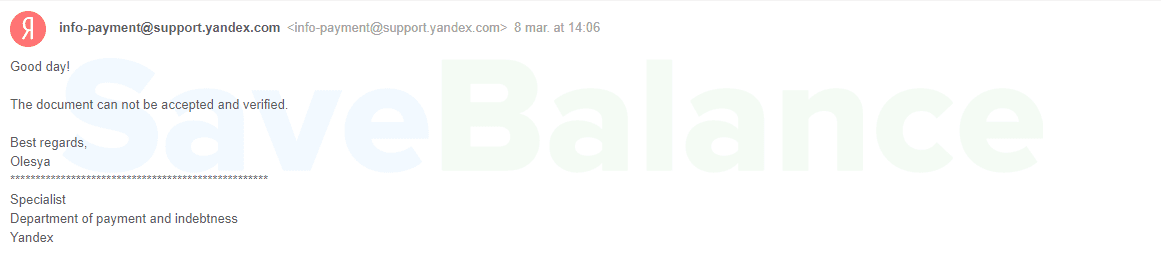Как правильно зарегистрироваться в Яндекс Директ
Как правильно зарегистрироваться в Яндекс Директ

Яндекс.Директ — это единая система для публикации контекстной и медийной рекламы, дающая возможность выстроить воронку продаж и разрешать всевозможные маркетинговые цели на любых её этапах.
Яндекс.Директ позволяет создать эффективный сценарий взаимодействия с клиентами. К примеру, в нём можно:
· запустить имиджевую кампанию, благодаря которой клиенты познакомятся с вашей компанией.
· направить рекламную кампанию на ту категорию клиентов, которые просматривали рекламный баннер, видеозапись либо наружную рекламу, – · клиенты сами заходят на ваш сайт;
· демонстрировать смарт-баннер той категории людей, кто интересовался и смотрел товары посещая ваш сайт, – клиенты вновь заходят к вам на сайт и оформляют покупку.
Знакомство с интерфейсом Директа
Летом 2018 года Яндекс.Директ представил новый интерфейс личного кабинета.
- управление рекламой в тесной связи со статистикой: на главный экран можно вывести важные показатели;
- удобная работа с уведомлениями и рекомендациями;
- фильтрация данных и массовые действия в редактировании кампаний.
Новый интерфейс постоянно дорабатывается командой Директа: некоторые функции переносят из старого интерфейса, но также появляются абсолютно новые. Например, массовые изменения в текстово-графических объявлениях и фильтрация кампаний по типу оплаты.
Перейти в кабинет с новым интерфейсом из кабинета старой версии можно, кликнув на баннер на странице «Мои кампании».
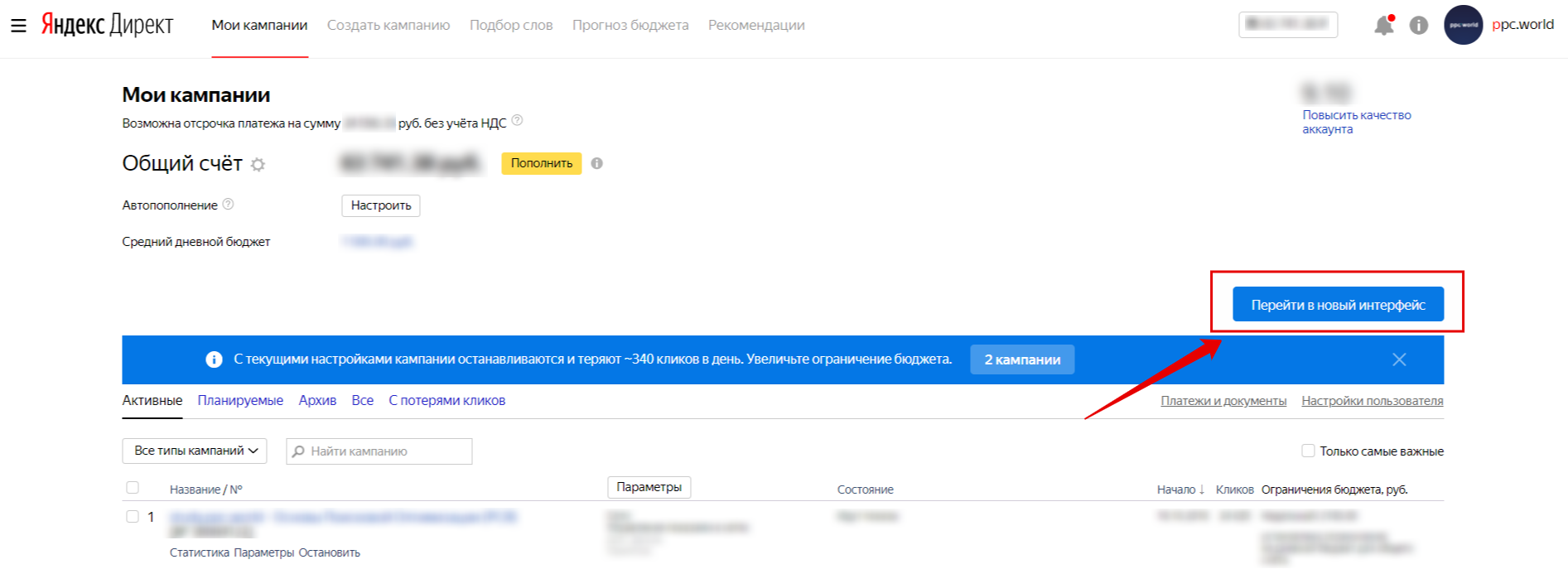
Вернуться в старый интерфейс легко — в правом углу кабинета есть нужная кнопка.
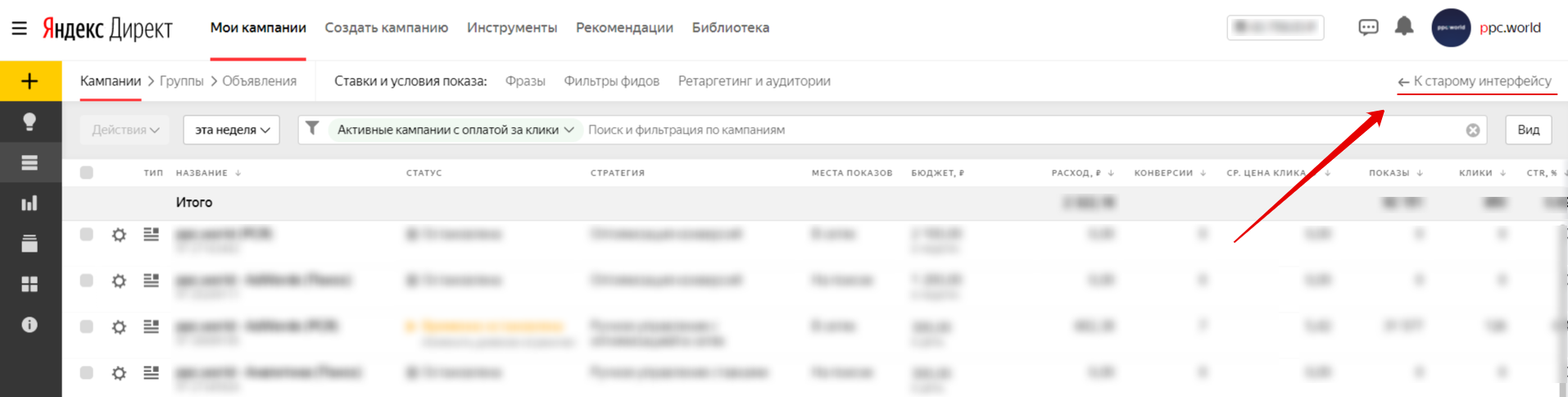
Старый интерфейс полностью совместим с новым: при переходе из одного в другой все изменения и настройки сохраняются.
Верхнее меню
1. Мои кампании. Компактная таблица со всеми рекламными кампаниями, которые созданы в кабинете Директа. Их можно отфильтровать по периоду создания, а также по параметрам и статистическим показателям.
Вид таблицы изменяется пользователем: можно вывести нужные столбы и скрыть те, что не требуются. Для этого нужно нажать на кнопку «Вид» в правой части кабинета Директа.
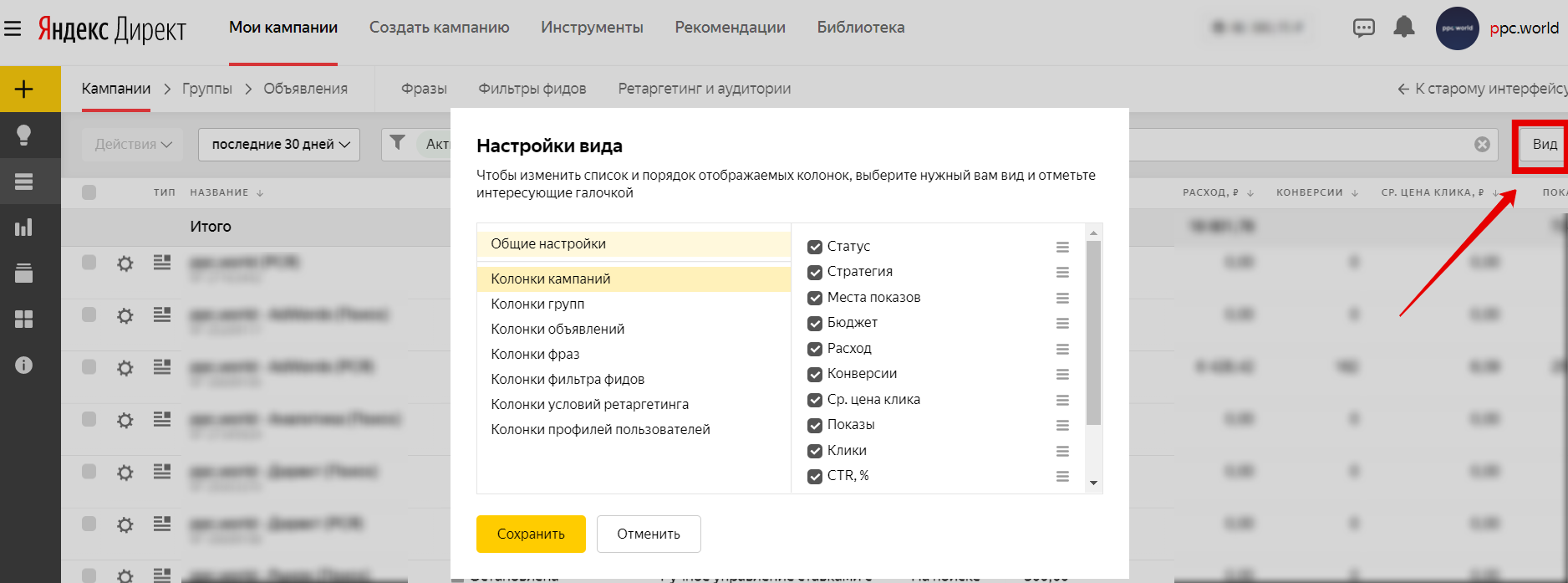
2. Создать кампанию. Новую рекламную кампанию можно создать в кабинете Директа, кликнув на кнопку «Создать кампанию» в верхнем меню сервиса.
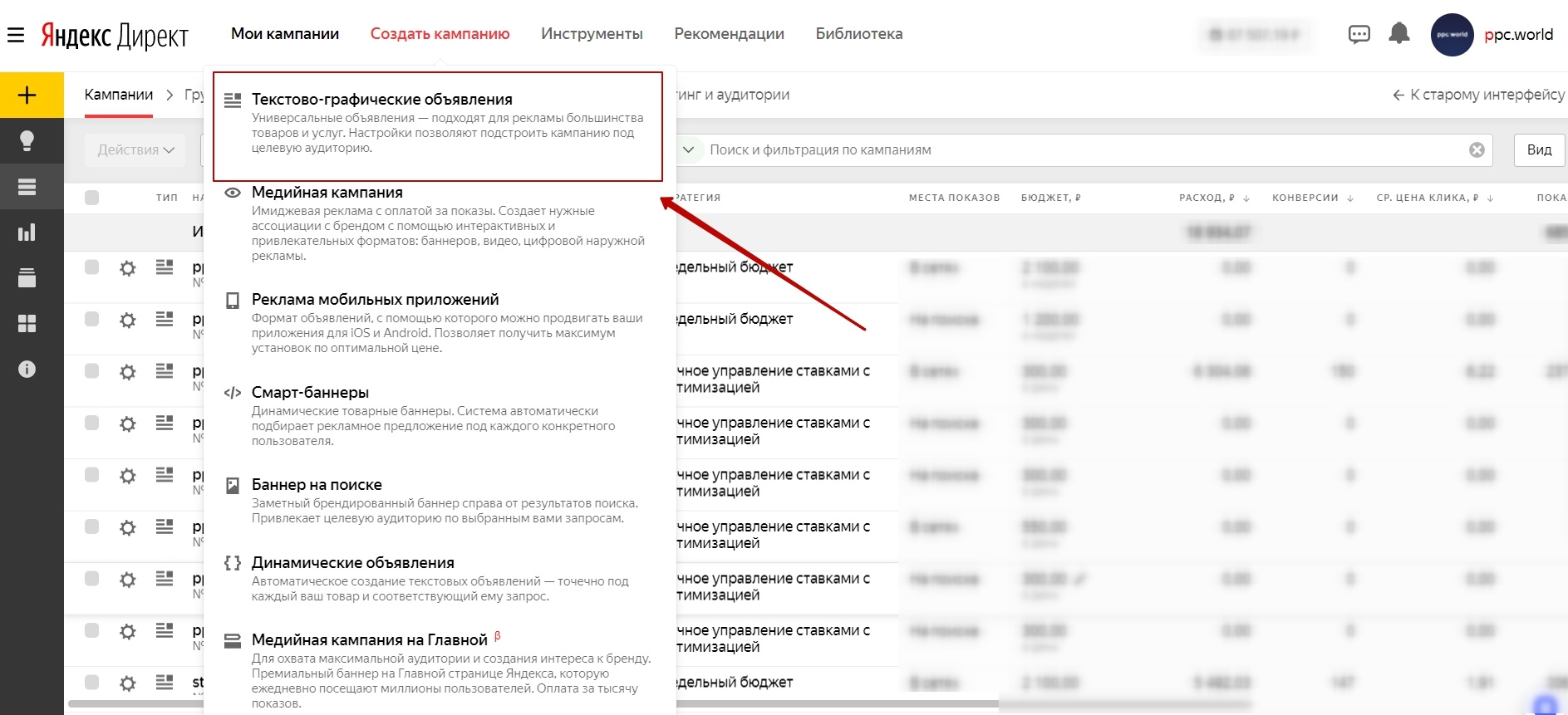
3. Инструменты. Вкладка включает в себя два сервиса «Подбор слов» и «Прогноз бюджета». Первый позволяет узнать, сколько людей в месяц ищут ту или иную фразу, и посмотреть запросы пользователей Яндекса, похожие по смыслу на заданные фразы. Второй рассчитывает ориентировочные расходы для ключевых фраз и выбранных регионов показа.

4. Рекомендации. Тут появляются подсказки Директа — как нужно изменить рекламные кампании, чтобы повысить их эффективность.
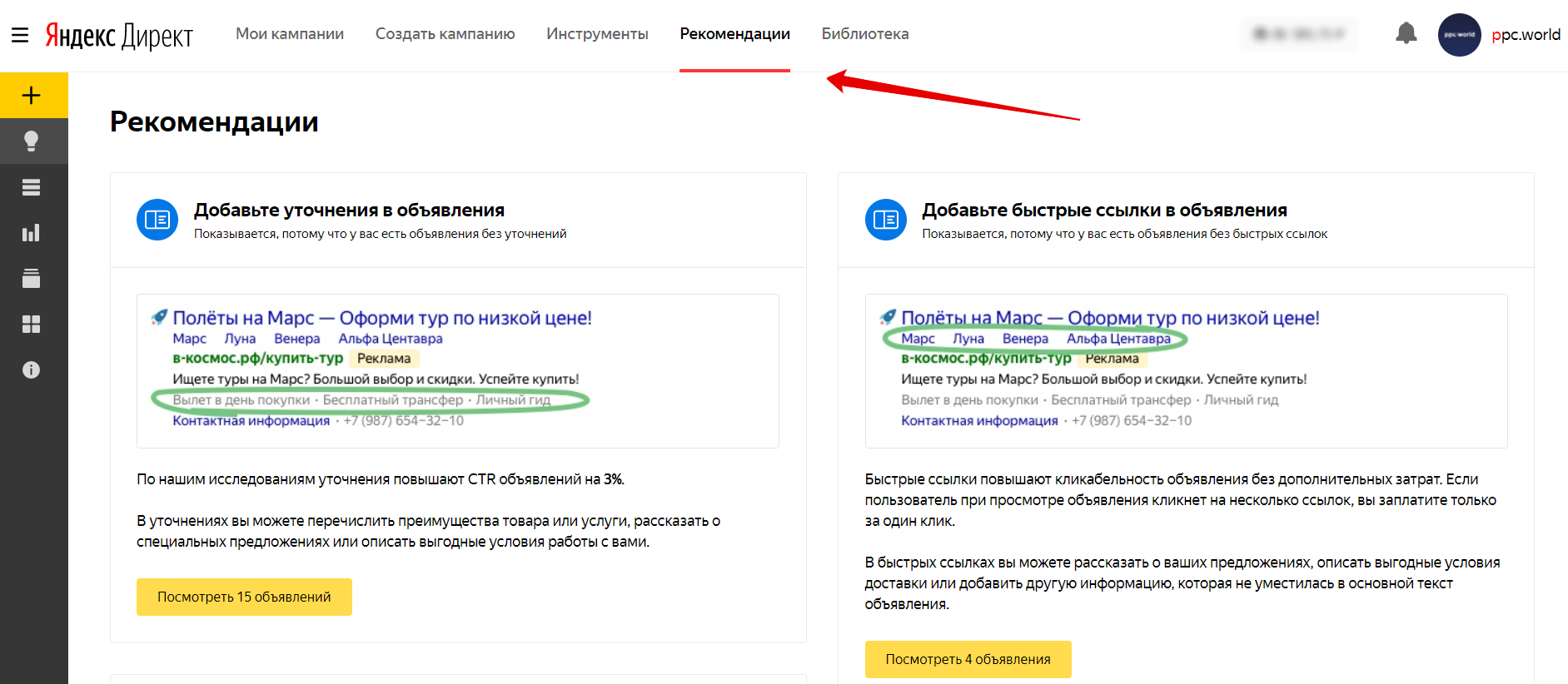
Читайте также:
5. Библиотека. Здесь можно создать наборы часто используемых минус-фраз, чтобы потом добавить их к группам объявлений. К одной группе можно привязать до трех наборов минус-фраз.
Выпадающее меню слева
В новом интерфейсе появилось выпадающее меню слева — по большей части оно собрало сервисы, ссылки на которые в старом интерфейсе размещались внизу страниц. Также тут можно добавить кампанию, объявление или группу объявлений, а также перейти к подборщику ключевых фраз.
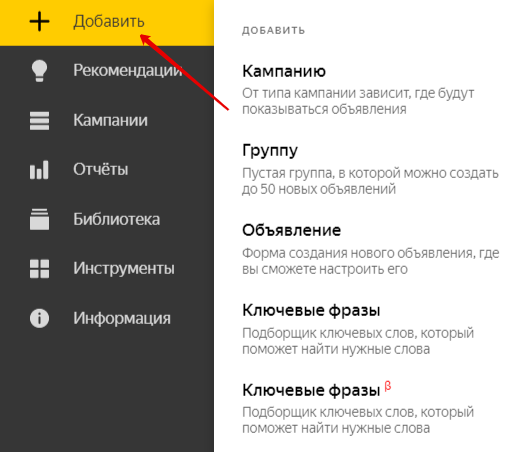
С помощью бокового меню пользователь может перемещаться между кампаниями и возможностями Директа, найти контакты для связи, ссылки на обучающие материалы.
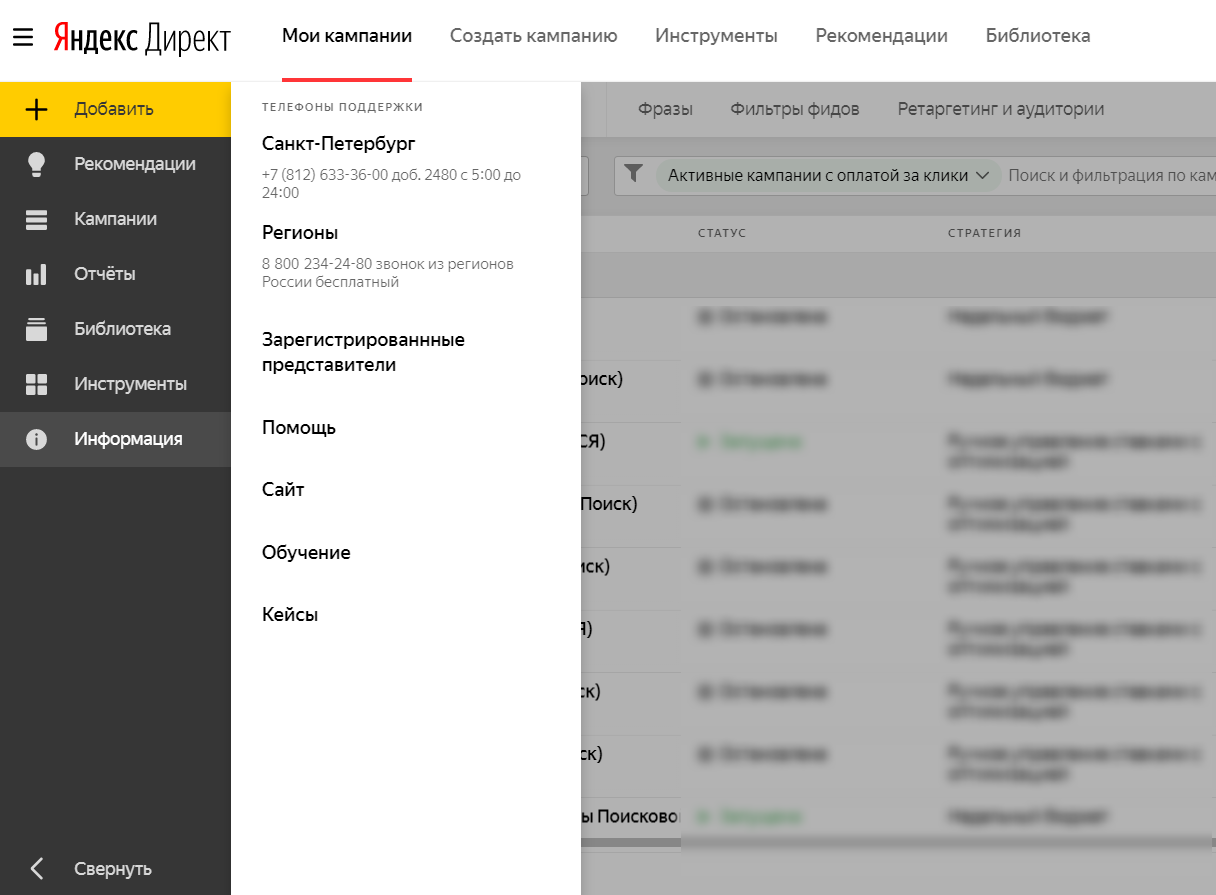
Из вкладки «Отчеты» можно перейти к статистике по всем кампаниям, заказу отчетов в Директе и мониторингу изменений позиций по фразам.
В «Библиотеке» на панели слева доступны не только минус-фразы. Отсюда можно перейти к управлению аудиториями ретаргетинга, фидами, креативами для смарт-баннеров, турбо-страницами и мобильными приложениями.
На вкладке «Инструменты» пользователю открывается еще больше возможностей: просмотр истории изменений, ссылки на скачивание Директ Коммандера и мобильных приложений, выгрузка объявлений в Excel и даже выбор сертифицированного специалиста по настройке Яндекс.Директа, который поможет с размещением рекламы.
Читайте также:
Вкладки навигации
В верхней части таблицы есть вкладки навигации, при помощи которых можно перемещаться между кампаниями, группами, объявлениями, фразами.
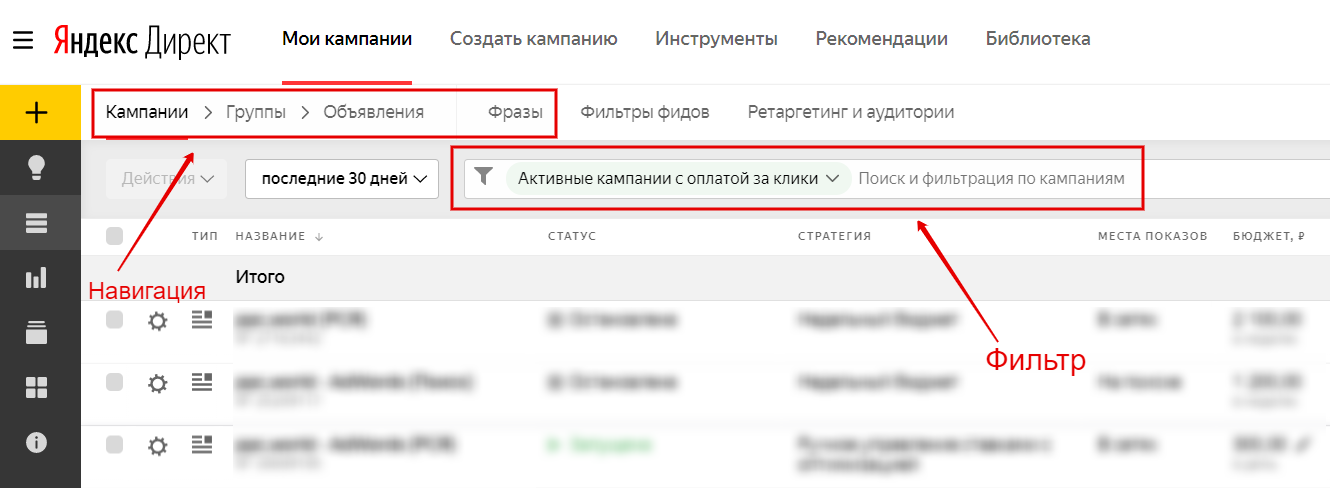
Если вы отметите кампанию галочкой, то на вкладке «Группы» увидите ее группы. Значок в виде колесика перед каждом рекламной кампанией открывает режим редактирования этой кампании.
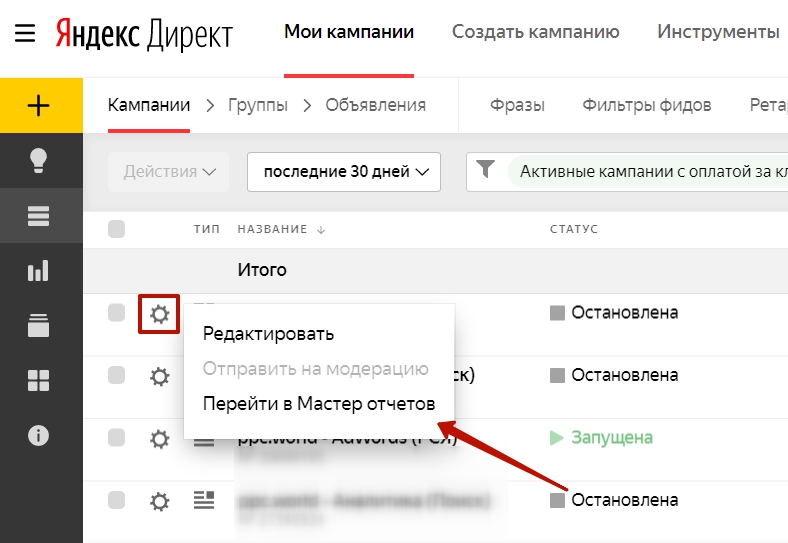
Также отсюда можно перейти в Мастер отчетов — получить статистику за выбранный период с учетом поставленных целей.
Создание аккаунта и рекламной кампании
Теперь можно приступить к выполнению основных действий на сайте рекламной площадки. Начать стоит с регистрации профиля и размещении основной информации, необходимой для старта рекламной кампании. Перейдите на официальный сайт и создайте новый аккаунт в Яндексе, если у вас его еще нет. После успешной авторизации на главной странице нажмите кнопку «Запустить рекламу».
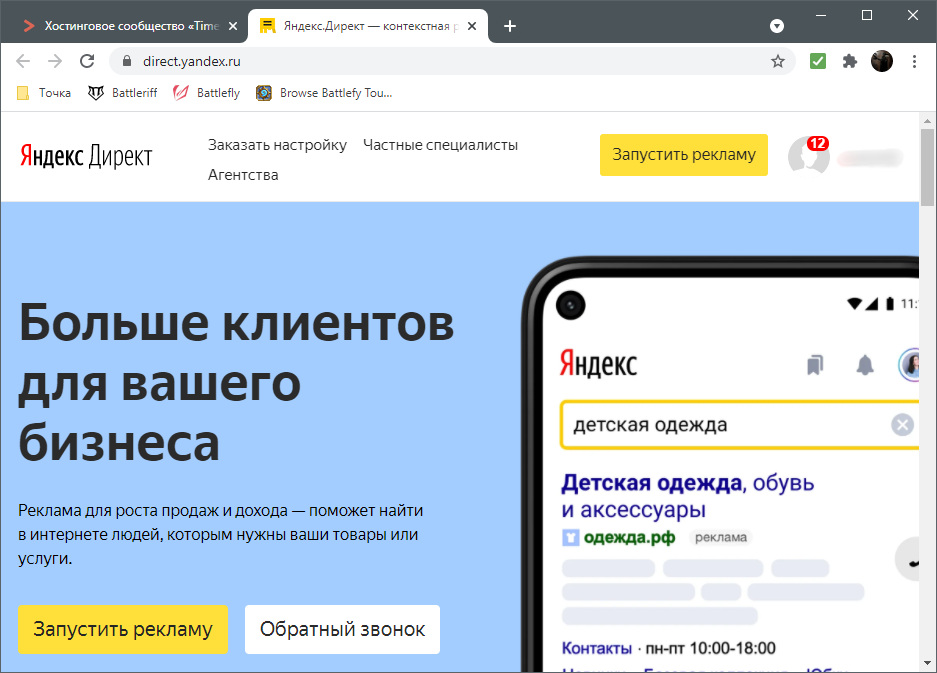
Понадобится выбрать вашу страну, указать действующий электронный адрес и номер телефона для привязки кампании. Обязательно отметьте галочками принятие всех правил использования сервиса, после чего нажмите кнопку подтверждения.
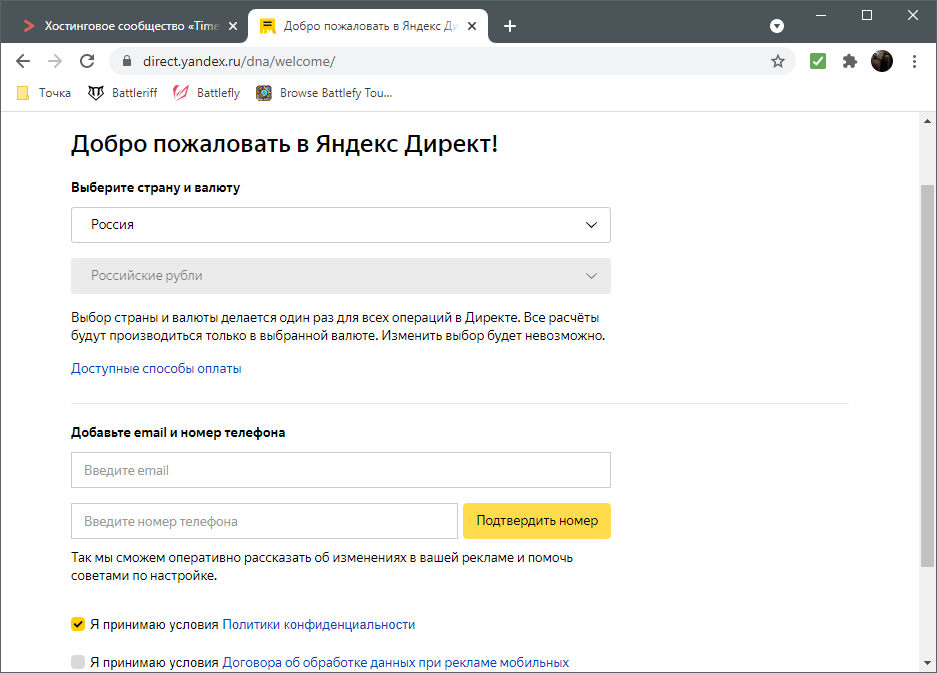
Обратите внимание, что на сайте есть раздел «Затрудняетесь с настройкой кампании». Там можно выбрать помощь от специалиста Яндекс или частного сертифицированного лица. Конечно, эта услуга будет стоить денег, но некоторым пользователям лучше применить ее, нежели заниматься настройкой вручную.
В первом окне создания кампании понадобится заполнить основную информацию: дать ссылку на сайт, добавить ключевые цели и счетчики, указать стратегию (бюджет на рекламу и места показа) и ввести ограничения по времени. Как только все поля будут заполнены, переходите к следующему шагу.
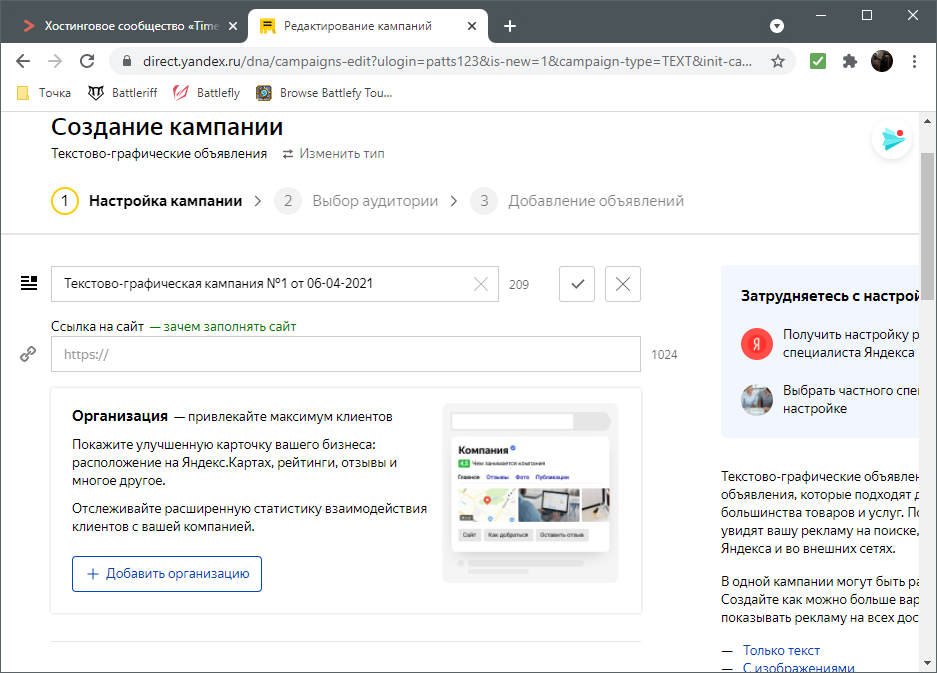
Второй этап заключается в настройке аудитории. Вы должны выбрать, из какого города она будет, добавить ключевые фразы по запросам и минус-фразы, выбрать интересы пользователя и ретаргетинг (то есть показывать ли объявление тому лицу, которое посещало один из указанных сайтов). Все это заполняется в соответствии с личными предпочтениями.
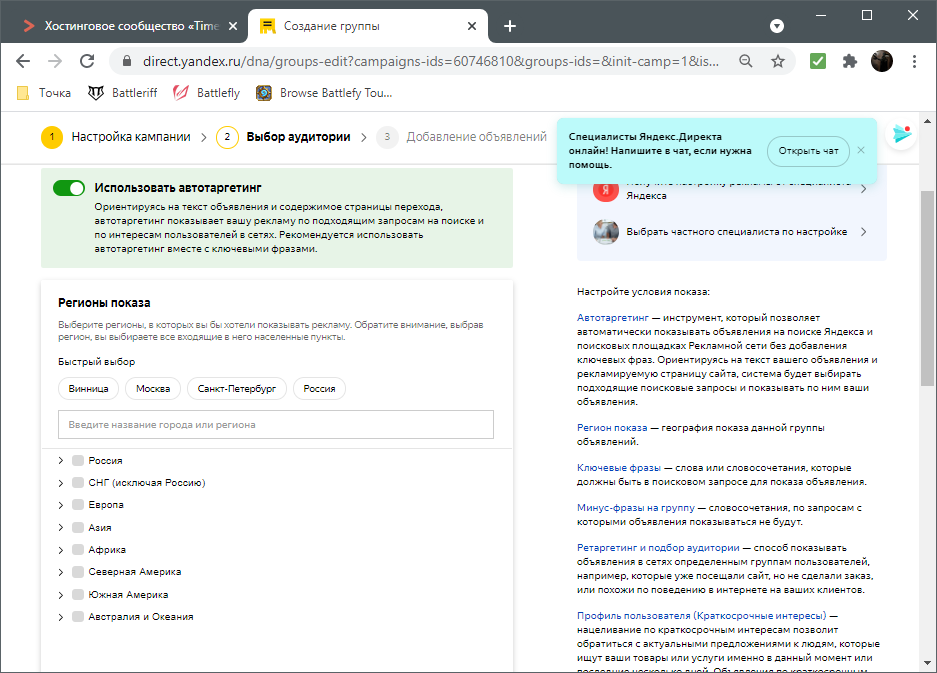
Остается только выбрать тип объявления. Это может быть текстово-графическое изображение, просто картинка, видео или мобильная реклама. Следующие параметры уже зависят от выбранного типа. Доступно прикрепление различных ссылок и сообщений, изображений и видео, цен на товар и других деталей, которые могут отображаться в объявлении. Есть дополнения, например, виртуальная визитка или цена товара. Каждое из дополнений добавляет определенное количество процентов к кликабельности.
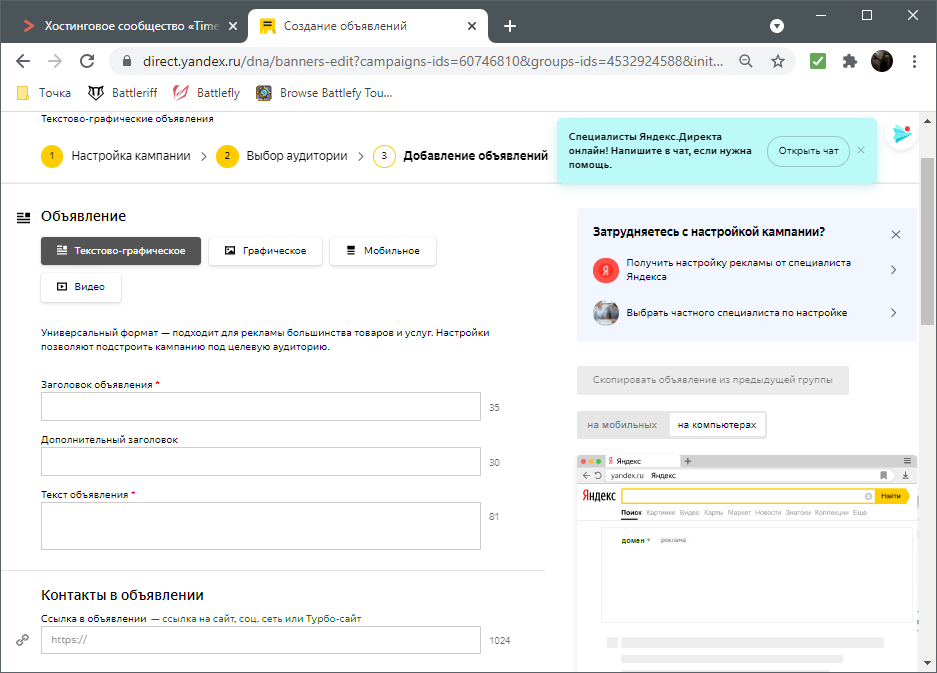
На этом процесс основной настройки завершен. Пополните кошелек, чтобы активировать кампанию.
Инструкция
- Подготовка .
Этот шаг нужен только для тех, кто создает аккаунт из России и Белоруссии.
Яндекс автоматически определяет вашу страну по ip. Если аккаунт создавался из РФ или Белоруссии, то это может вызвать дополнительные проблемы при проверке документов. Поэтому рекомендуем замаскировать свой ip адрес, желательно на ту страну, на которую Вы создаете аккаунт. - Регистрируем аккаунт Яндекс
Переходим на сайт yandex.com
Заполняем все поля на английском. Лучше, чтобы Имя (First name) и Фамилия (Surname) совпадала с именем и фамилией в документах. Мобильный телефон можно не привязывать. Нажимаем “I don`t have a telephone number”, выбираем контрольный вопрос, пишем ответ (лучше на английском), вводим капчу и нажимаем “Register”.
На следующей странице нажимаем “Skip” - Регистрируем аккаунт Директ Переходим на сайт direct.yandex.com
Нажимаем “Get started”. На следующей странице выбираем страну (в нашем примере USA), ставим галочку рядом “I accept” и жмем кнопку “Start using the service”. Email на этой странице вводить не обязательно.
На следующей странице нажимаем “Create campaign” - Создаем рекламную кампанию
Не рекомендую сразу создавать рекламную кампанию на свой сайт и регион. При проверке могут проверять и кампании, поэтому будем использовать сайт и таргетинг на страну аккаунта. В нашем случае это американский сайт и таргетинг на Америку (в идеале найти американский сайт с товарами, которые можно купить из России, и включить таргетинг на Россию, это бы объяснило, почему житель США регистрируется в Директ, но в большинстве своем аккаунты проходят проверки и без этого).
На первой странице выбираем регион. В нашем случае это “United States”. Остальные настройки по желанию. Нажимаем “Next”.
На следующей странице все настройки по желанию. Нажимаем “Save”.
На последней странице заполняем “Ad Title” (Заголовок нашего объявления), Ad text (Описание) и указываем ссылку на американский сайт. Остальные поля заполняются по желанию. Нажимаем кнопку “Save”.
Наша компания создана.
Примечание : Если в Директ аккаунте несколько раз появляется окно с капчей, значит, алгоритм Яндекс пометил Ваш аккаунт как “подозрительный” и почти со 100% вероятностью после отправки первых документов потребует дополнительного подтверждения личности. Чаще всего это происходит, если использовать публичные прокси или другие “некачественные” средства анонимизации. - Отправляем кампанию на модерацию
Жмем “Send to moderation”. Далее соглашаемся с пользовательским соглашением, выбрав “Accept”, и нажимаем “Order”. Обычно модерация занимает от нескольких часов до суток.
Если Вашу кампанию отклонили, исправляем ошибки и снова отправляем кампанию на модерацию. - Отправляем документы
Переходим на главную вкладку “My campaigns” (Мои кампании) и нажимаем “Top up” (Пополнить) и “Issue an invoice” (Выставить счет). Менять сумму не обязательно, пополнять сейчас аккаунт мы не будем.
Пролистываем страницу вниз и заполняем все поля (чем больше полей Вы заполните, тем больше шансов на прохождение проверки). Под полями выбираем “Choose file” и загружаем фото паспорта или водительского удостоверения. Заполненная информация должна обязательно совпадать с информацией из документов.
Когда все поля заполнены и документ загружен, нажимаем “Select”. Вас перенесут на страницу “Checkout” (Выписать счет). Данные и документы отправлены, дальше оплачивать не нужно. Можем закрывать сайт. - Ожидаем завершения проверки
Проверка должна пройти за 3 дня, но нередко затягивается.
Когда проверка завершена, на почту придет письмо с результатом. Если Вам повезло, Вы получите письмо о том, что аккаунт прошел проверку и готов к работе. Но в последнее время, даже если все сделано правильно приходит письмо с просьбой отправить второй документ, идентифицирующий плательщика (это самый частый вариант) или просьба отправить фото карты, с которой Вы планируете оплачивать (карта должна быть зарубежного банка и на Имя и Фамилию владельца документов).
Если у проверяющих возникают сомнения, то просят прислать фото человека с документами в руках или сразу отклоняют без объяснения причин.
Если отклонили, то спорить, как правило, бесполезно. Проще создать новый аккаунт.
Если же Вы нигде не “прокололись” и прошли все проверки, то Вам придет письмо о завершение.
Поздравляем, Вы создали аккаунт Яндекс Директ без НДС и можете переходить к загрузке кампани й и пополнению без НДС .
Как создать аккаунт Яндекс Директ без НДС

Чуть ниже я подробно описал, как создать акк Директа, который можно оплачивать без НДС, но прежде чем перейти к основной инструкции, я должен рассказать вам какие есть ограничения при создании такого аккаунта и что с ним нельзя делать.
Какие есть риски и что делать нельзя с этим аккаунтом?
Ну во-первых, у данных аккаунтов есть ограничение на пополнение:
Ограничение 1:
Вы не сможете пополнять такие аккаунты с помощью российских карт (за некоторым исключением);
Ограничение 2:
Нет возможности пополнять с расчетного счета;
Ограничение 3:
С одной карты можно пополнить счет (разом) на сумму не превышающую 100.000 руб;
Ограничение 4:
Пополнять такие аккаунты можно только картой Виза или Мастер кард.
Что не стоит делать с аккаунтами без НДС:
Не стоит 1.
Не стоит афишировать (выкладывать в открытый доступ скриншоты или видео), что у вас есть данный аккаунт.
— Если представители Яндекса узнают, то не поленятся забанить его (ощутил на собственном опыте. Как говориться «Язык мой — враг мой»);
Не стоит 2.
Не стоит пытаться пополнять аккаунт с карты РФ — эффект будет такой же, как и выше. Бан аккаунта.
— Нужно сказать, что это относится не ко всем аккаунтам. Например если вы создали аккаунт на граждан СНГ (ниже будут примеры), тогда оплачивать с карты РФ можно.
Не стоит 3.
Телефон к аккаунту директа без НДС можно привязывать, только после совершения первого платежа.
А вот это вот НЕЛЬЗЯ делать совсем:
Нельзя регистрировать больше одного аккаунта в Директе на один паспорт гражданина СНГ (ниже поймете смысл).
Что же, с основными нюансами мы разобрались, теперь давайте перейдем к самой инструкции.
Создаем аккаунт Яндекс Директ без НДС за 5 шагов

Есть два типа аккаунтов Яндекс Директа без НДС:
Тип 1: Аккаунт, который можно пополнять картами РФ;
Тип 2: Аккаунт, который нельзя пополнять картами РФ.
В этой статье я буду рассказывать, конкретно про первый тип аккаунтов и про то, как их можно создать. И если первый способ вам не подойдет, можете сразу переходить ко второму.
Так вот, чтобы создать акк без НДС, вам потребуется житель из СНГ (с соответствующими документами), который может зарегистрироваться в качестве плательщика в Яндекс Директе.
Нужен именно представитель СНГ, т.к. дальше потребуется отправить сканы его документов в тех. поддержку Яндекс Директа. Ну, а дальше господа из тех. поддержки проверят документы и скорее всего запросят еще какой-либо документ сверху, чтобы убедиться в том, что пользователь реален.
После всех проверок и подтверждения реальности плательщика, служба поддержки Директа разрешит использовать аккаунт Яндекс Директа и не платить НДС.
Отступление — чрезмерная наглость:
Прежде, чем читать далее, напоминаю, что использование данных третьих лиц, без их согласия незаконно.
Конституция РФ от 12.12.1993;
ФЗ от 27.07.2006 № 152-ФЗ «О персональных данных»;
ФЗ от 27.07.2006 № 149-ФЗ «Об информации, информационных технологиях и о защите информации»
Суть: на форумах рунета, в группах в соц. сетях и на иных площадках, есть очень много людей, которые распространяют документы граждан СНГ за отдельную плату, без их согласия. Очень много нехороших людей покупают и в дальнейшем используют эти документы, чтобы создать на них специализированные аккаунты Директа без НДС.
ТАК ДЕЛАТЬ НЕЛЬЗЯ, ЭТО НЕЗАКОННО.
Вернемся, к нашей инструкции. Если у вас есть какой-нибудь друг или знакомый из СНГ, тогда ваша проблема решена. Если же друга/знакомого нет, тогда вам придется побродить по интернету в поисках человека, который согласится выступить в роли вашего «друга» в глазах Яндекса (обычно это делают за отдельную плату).
Инструкция по созданию аккаунта Директа без НДС:
Шаг 1:
Создаем аккаунт в Яндекс Директе (https://direct.yandex.ru/) с любым логином и паролем.
Шаг 2:
Создаем первую рекламную кампанию. Нажимаем «Разместить рекламу» и выбираем регион Армения, Азербайджан, Молдова, Узбекистан, Таджикистан (один на выбор). После чего создаем любую рекламную кампанию с любыми ключами и отправляем ее на модерацию.
Шаг 3:
Устанавливаем «правильного» плательщика. Нажимаем на ссылку «Общий счет» (она в правом верхнем углу, рядом с логином). Затем переходим по ссылке «Платежи и документы» и в этом разделе переходим на вкладку «Плательщики». Затем создаем нового плательщика и в выпадающем списке выбираем «Физлицо нерезидент, СНГ».
Шаг 4:
В открывшемся разделе создания плательщика, вам нужно ввести данные с документов гражданина(ки) СНГ и дополнительные данные от аккаунта, а именно:
— Имя Фамилию (также как в документе);
— Номер телефона (лучше использовать одноразовый номер);
— Емейл/почту указываете ту, на которой щас все это настраиваете;
— Адрес проживания можно указывать любой;
На этом же этапе прикладываете скан паспорта. Сразу предупрежу, что тут потребуется еще один документ (этого же гражданина) для подтверждения (скорее всего, его запросят позже).
Шаг 5:
Заходим в Яндекс Почту того аккаунта, на котором пытаемся сделать оплату без НДС. На почте должно появиться письмо о том, что сканы документов отправлены на проверку. На этом шаге нужно дождаться подтверждения того, что документы проверили и одобрили (в среднем этот шаг занимает 1-2 дня, не считая выходных/праздничных дней).
Ну, а если запрашивают еще один документ для проверки, просто вышлите второй док (водительские права, военник или что-то иное), того же человека, который должен выступать в роли плательщика с этого аккаунта.
Заключительный шаг:
Этот шаг МОЖНО ВЫПОЛНЯТЬ, только после того, как к вам на почту Директа, пришло уведомление о том, что документы проверены. В этом шаге вам просто нужно пополнить аккаунт Директа на минимальную сумму (1000 руб) с помощью карты Visa или Master Card (тут уже можно использовать карту гражданина РФ).
И все, теперь вы можете легко пополнять аккаунт Яндекс Директа без НДС 20%, с чем я вас и поздравляю. Но если эта инструкция вам не подходит, тогда читайте следующий вариант, который я описал ниже.
Заключение
В «Яндекс.Директе» есть масса настроек, благодаря которым можно решать самые разные маркетинговые задачи. Если вы только начали осваивать этот инструмент — не бойтесь экспериментировать. Первое время выделяйте себе небольшие бюджеты и меняйте ключевые слова, заголовки и стратегии, пока не найдете вариант, который будет работать.
Чтобы лучше разбираться в принципах работы «Яндекс.Директа», записывайтесь на практический курс по интернет-маркетингу от компании Ingate. Вы научитесь настраивать рекламные кампании, автоматизировать их, составлять медиапланы, делать прогнозы и проводить аналитику.

Пишет про дизайн и маркетинг в Skillbox. С 2011 по 2017 год писала про бизнес в деловые СМИ, соучредитель агентства копирайтинга «Абзац».
3 шага, чтобы создать новый аккаунт Google Ads
Хорошо, для вас смельчаков, которые провели исследования и готовы приступить к работе, вот первый шаг:
Шаг 1
Отправляйтесь на ads.google чтобы создать аккаунт. При создании личного кабинета вы можете создать его в существующей учетной записи Gmail или завести новую. Мы рекомендуем заранее создавать новый аккаунт Gmail, который будет использовать специально для управления Google Ads. Благодаря этому, все сообщения от рекламной системы собираются в одном месте.
На 1 шаге вводим почту для Google Ads и указываем ссылку на сайт, который планируем продвигать

Шаг 2
Теперь, когда аккаунт создан, заполняем несколько вспомогательных пунктов, выбираем страну, предпочитаемую валюту, назначаем дневной бюджет:

Затем вам будет предложено добавить 15-20 ключевых фраз и что немаловажно вы увидите по ним частотности, можете добавить свои фразы, для этого внизу предусмотрено специальное поле:

Последний на этом шаге момент. Нужно создать первое рекламное объявление:

Шаг 3
Далее вам будет предложено настроить информацию по выставлению счетов.
Сначала указываете свою страну и часовой пояс:

Затем заполняете информацию о себе, если вы юридическое лицо, соответственно информацию о юридическом лице:

В Google Ads – два способа оплаты. Автоматические платежи позволяют производить оплату после начисления кликов. Вам нужно будет внести оплату, когда будет достигнут порог кредита, или пройдет 30 дней после платежа – смотря что наступит раньше. Если вы выберете способ оплаты “вручную”, вы внесете предоплату в Google Ads, и комиссия будет удержана из суммы предоплаты. Когда сумма на счете будет уменьшаться, реклама будет приостановлена, пока вы не сделаете еще один платеж (советуем использовать 2 вариант).

Вы выбираете, платить по счету с кредитной карты или банковского счета. Имейте в виду, что Google проверяет банковский счет, и это занимает некоторое время. Если вы хотите, чтобы ваши рекламные объявления как можно быстрее начали показываться, кредитная карта может быть лучшим вариантом.
Переходим к созданию аккаунта в Яндекс.Директ
Шаг 1
Заходим на direct.yandex чтобы создать аккаунт. Как и с Google Ads при создании личного кабинета вы можете создать его в существующей учетной записи Яндекс или завести новую.
Заходим в предварительно созданный аккаунт Яндекс и указываем email почты, выбираем страну и валюту:

2 шаг
Здесь нужно будет сначала выбрать тип первой рекламой кампании, а потом создать её, советуем выбирать «Текстово-графические объявления»
Теперь переходим к созданию рекламной кампании. На данном этапе нам главное указать регион показа, а не настраивать рекламную кампанию, настраивать рекламу мы рекомендуем в программе Директ.Коммандер, поэтому указываем регион и всё:

Сначала создадим группу объявлений и объявление в ней, рекомендуем заполнять только поля обозначенные *:

Затем укажите пару ключевых фраз и нажмите «Сохранить»:

Поздравляем, теперь вы официальный рекламодатель Яндекс.Директ и Google Ads и можете выстраивать работу в своих рекламных аккаунтах. А мы желаем вам удачи!
Личный кабинет Яндекс Директ
Любая рекламная деятельность начинается с регистрации рекламного аккаунта или, другими словами, личного кабинета. И Яндекс Директ в этом плане не исключение.
Разбираем, как создать личный кабинет в Яндекс Директе, войти в него, сделать первичные настройки на уровне кампании, пополнить счет в личном кабинете и где получить ответы на возникающие вопросы.
Яндекс Директ личный кабинет регистрация
Для создания логина перейдите по ссылке . Перед Вами откроется окно регистрации. После введения личных данных и пароля, Вы можете:
- привязать аккаунт к номер мобильного телефона;
- нажать “у меня телефона” и выбрать контрольный вопрос.
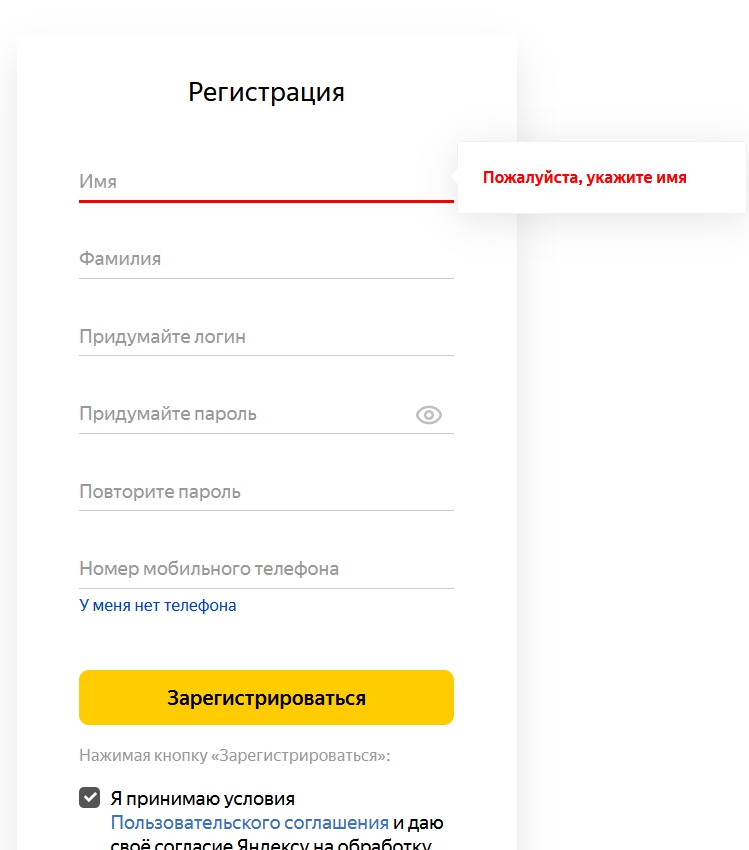
Первый вариант удобнее и надежнее. Есть только один нюанс — ограничение по количеству привязанных к одному мобильному номеру аккаунтов. Тогда система пишет что-то вроде “превышен лимит аккаунтов привязанных к вашему номеру”. В таком случае, Вам остается только второй вариант — регистрация через контрольный вопрос (см скрин ниже).
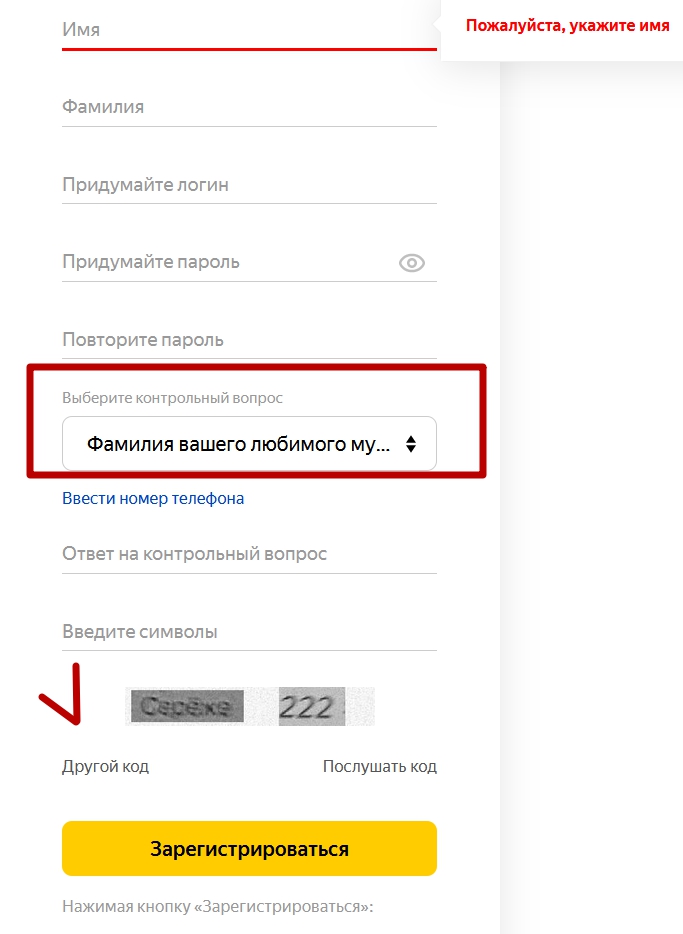
В этом случае, платформа предлагает на выбор один из вопросов:
- фамилия вашего любимого музыканта
- название улицы, на которой вы выросли
- ваш любимый киногерой
- дата рождения бабушки
- почтовый индекс родителей
- марка вашей первой машины
- фамилия вашего любимого учителя
- ваша любимая книга в детстве
- ваша любимая компьютерная игра
- задайте собственный вопрос
При выборе “задайте собственный вопрос” формулировать его следует так, чтобы не было вариаций в ответах. Например, если хотите использовать дату рождения в формате число, название месяца, год, пишите в вопросе “дата рождения без точек”.
Далее следует заполнение капчи. При желании код можно прослушать.
В случае управления несколькими аккаунтами, логины, пароли и контрольный вопрос лучше записать в отдельный файл.
После завершения регистрации система перекинет Вас на такую страницу и предложить выбрать фото для аккаунта. Можете пропустить этот шаг.
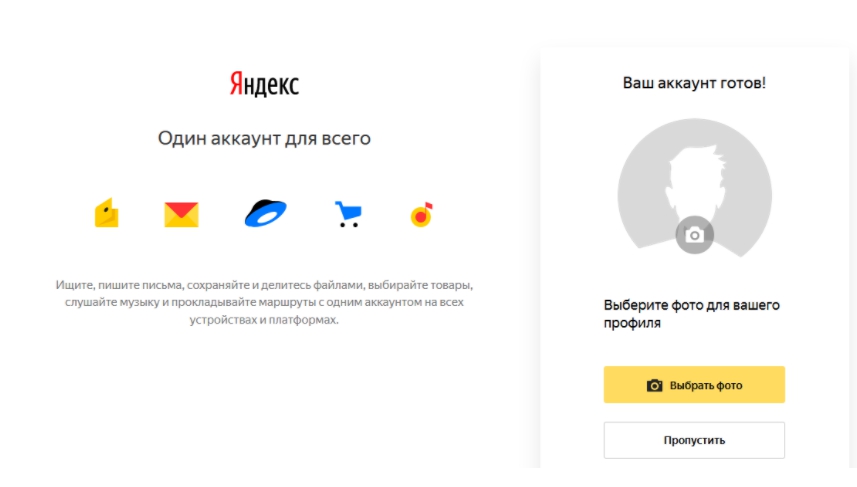
Яндекс Директ личный кабинет вход
Последний шаг перед созданием рекламных кампаний состоит в выборе страны и валюты. Платформа обращает внимание, что изменить выбор после регистрации будет невозможно.
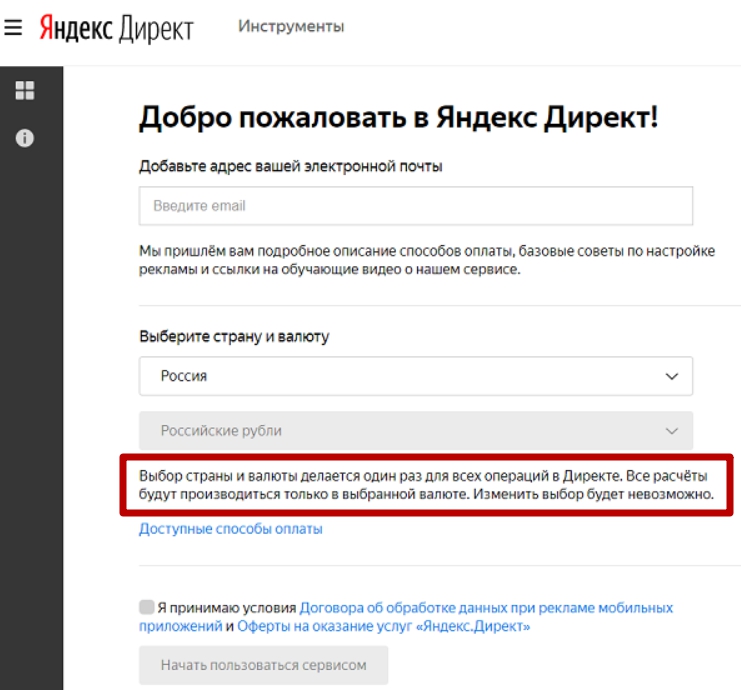
После нажатия кнопки “начать пользоваться сервисом” Вы попадете в интерфейс рекламного кабинета. В дальнейшем при входе на платформу система автоматически направит Вас в созданный аккаунт.
Если же при входе платформа запросит логин и пароль, подсмотреть пароль можно в настройках операционной системы. Для этого в правом верхнем углу браузера нажмите три точки.
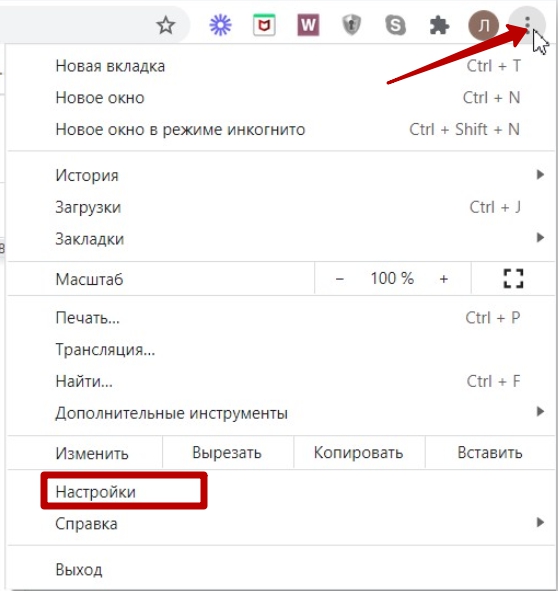
В раскрывающемся списке выберите “настройки” и в новом окне найдите раздел “пароли”. Перед Вами откроется список сайтов и пароль. Посмотреть последние можно, нажав на значок глаза.
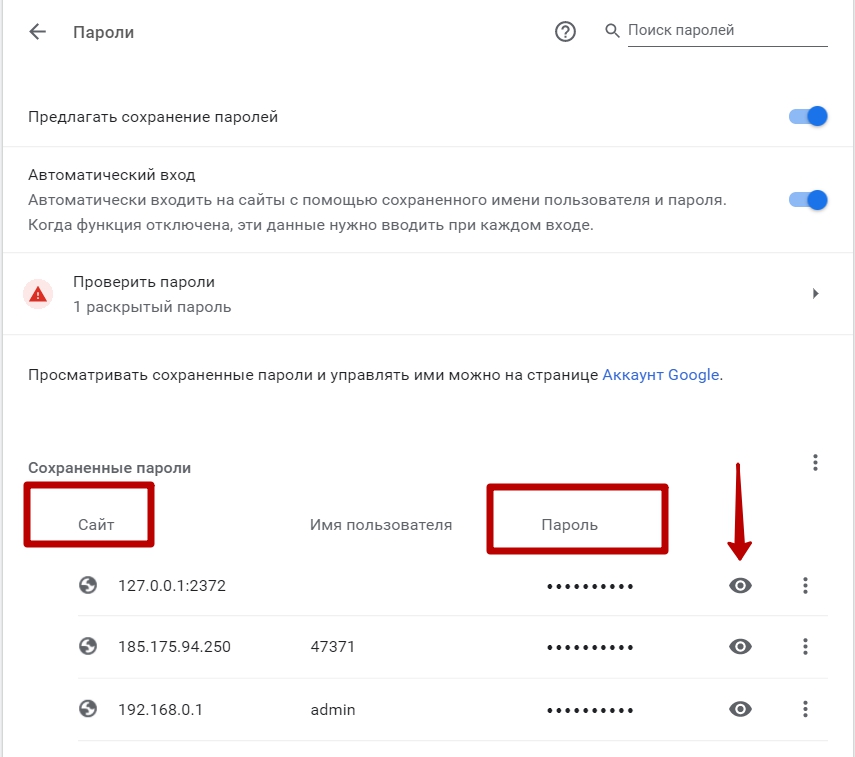
Создать кампанию в Яндекс Директ
После перехода в интерфейс Яндекс Директа система предложит создание рекламной кампании. Кабинет предусматривает возможность создания восьми типов кампании:
- Текстово-графические объявления (универсальные объявления): подходят для рекламы большинства товаров и услуг. Здесь создают поисковые кампании и настраивают показы в РСЯ.
- Медийная кампания: имиджевая реклама с оплатой за показы (баннеры и видео).
- Реклама мобильных приложений: формат объявлений, с помощью которого можно продвигать приложения для iOS и Android.
- Смарт-баннеры: кампании для продвижения в РСЯ, работает как ретаргетинг.
- Динамические объявления: кампании для продвижения товаров на поиске, объявления и ключевые фразы к ним генерируются на основе товарного фиди или контента сайта
- Баннер на поиске: брендированный баннер, показывается справа от результатов поиска.
- Медийная кампания на Главной: премиальный баннер на главной странице Яндекса, используется для охвата максимальной аудитории, работаем модель оплаты за тысячу показов.
- Кампания с фиксированным CPM: реклама с оплатой за показы с фиксированной стоимость за тысячу показов, кампания помогает охватить аудиторию на главной странице Яндекса или видеосети.
При нажатии на тип кампании, вы переходите на окно создание кампании. На скрине мы находимся на этапе настроек кампании. В первом окне прописываем название кампании.
(!) Важно: указывайте в названии рекламируемый продукт/тип кампании/гео, например, Вокал индивидуально/РСЯ/Москва или Кредитные юристы/баннер на поиске/Москва. В дальнейшем при большом количестве кампаний в кабинете это облегчит навигацию по кабинету.
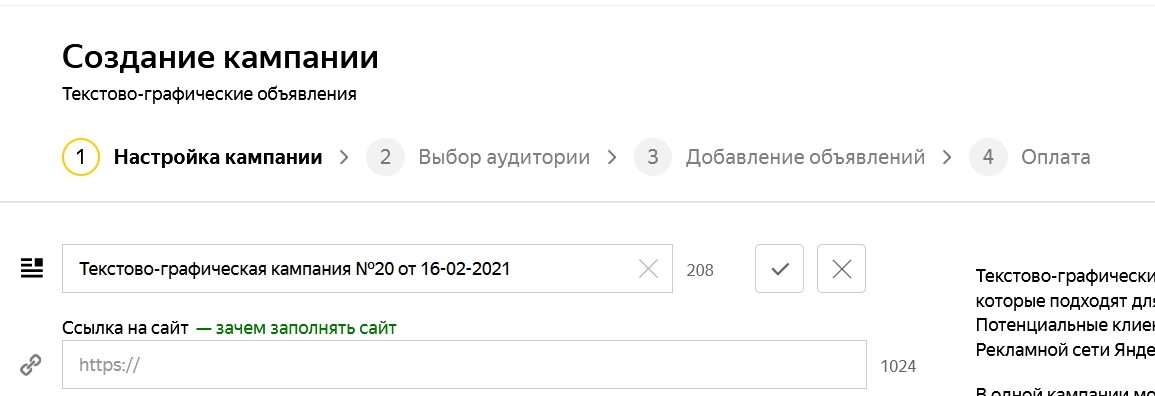
Ниже после названия кампании вставьте ссылку на сайт с UTM меткой. Обратите внимание, что между адресом сайта (на который ведет ваша реклама) и UTM меткой должен быть только один слэш, а не два.
Эту часть нужно добавить к ссылке на сайт: /?utm_source=yandex&utm_medium=direct&utm_campaign=
/?utm_source= источник (можно указать или изменить вручную, как и следующий параметр)
&utm_medium= вид рекламы (можно указать рся или поиск, или обозначить любой вид трафика)
&utm_campaign= номер компании
&utm_term= ключевое слово
Каждая созданный в аккаунте Яндекс Директ тип кампании обозначается своим значком — слева от названия в общем списке. На скрине показаны два типа кампаний — текстово-графические и баннер на поиске.
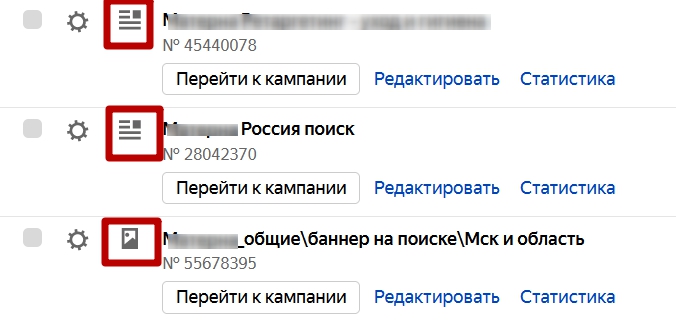
Далее ставим номер счетчика метрики. О его создании и установке на сайт чаще всего договариваются с программистами. Задача директолога прописать номер счетчика в кабинете. После этого переходите к разделу “стратегия”. Здесь выставляются настройки показа объявлений: где будут показаны (на поиске и в сетях), кто будет управлять настройками (ручное управление или автоматические стратегии), сколько будет расходоваться в день, режим показа объявлений (стандартный или распределенный), как будет учитываться переход (модель атрибуции).
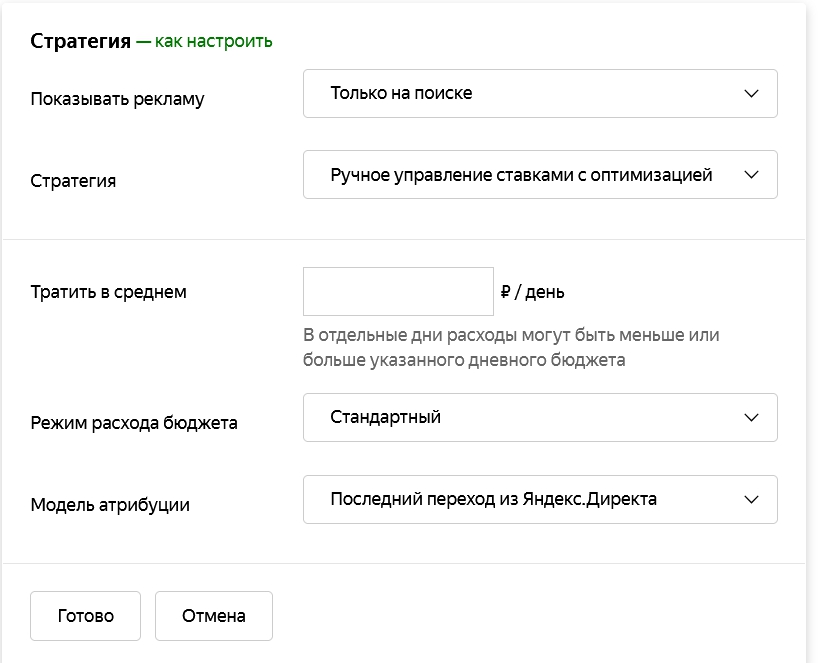
На скрине мы поставили ручное управление ставками с оптимизацией и выбрали “только на поиске”. По умолчанию платформа предлагает смешанный показ “на поиске и в сетях” и автоматическая стратегия показа.
Далее в кабинете задаем время показа рекламы. Можно выбрать часы и дни. Для всех типов кампаний задаем минус-фразы — слова, по которым не хотим показываться.
В разделе корректировки ставок можем отключать совсем возрастные группы или, наоборот, усиленнее им показывать рекламу. Например, на скрине мы отключили показы для всех младше 18 лет.
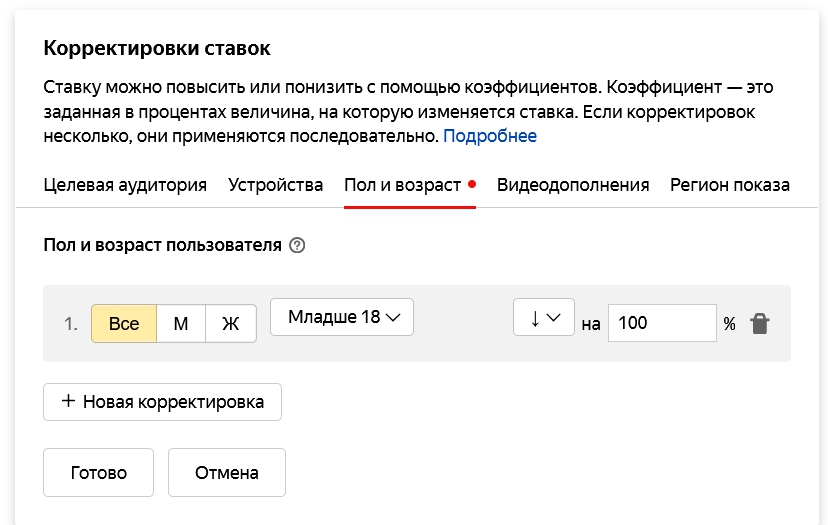
В дополнительных настройках заполняем визитку организации. По данным платформы ее наличие в рекламном объявлении дает до 12 % прироста аудитории.
В этом разделе обязательно:
- убираем галочку “расширенный географический таргетинг”, чтобы избежать перерасхода бюджета;
- ставим галочку напротив “останавливать объявления при неработающем сайте”;
- убираем галочку напротив “ учитывать автоматически остановленные объявления конкурентов”, чтобы не получить завышенных ставок в аукционе Яндекса.
Так, мы завершили настройки на уровне кампании. При нажатии на желтую кнопку “продолжить”, мы переходим на уровень группы объявлений. Далее задаем название группы, ключевые слова группы и настраиваем объявления.
(!) После завершения настроек, отправьте объявления на модерацию. Проверьте, как открываются ссылки на объявления, быстрые ссылки. Обратите внимание, как созданное объявление смотрится в целом.
Оплата Яндекс Директ
Рекламные кампании кабинета запускаются к показу после зачисления на счет денежных средств. При новосозданном логине удобно сначала настроить все кампании, дождаться завершения модерации, убедиться, что все ссылки работают, после чего пополнить счет.
(!) Кампании запускаются к показу сразу после прохождения модерации при наличии на счету средств. Если вы хотите временно остановить кампании, нажмите справа от названия кампании “остановить”. На модерацию это не влияет. Кампания просто не запустится после завершения модерации.
При нулевом счете кнопка “пополнить” подсвечивается красным цветом (на верхней панели рекламного кабинета рядом с логином).

При нажатии на нее, открывается окно пополнения счета. Вы заполняете сумму, которую хотите потратить на рекламные кампании аккаунта (зачислить на счет — слева) и кабинет подсвечивает сумму к оплате с учетом НДС (будет списано — справа).
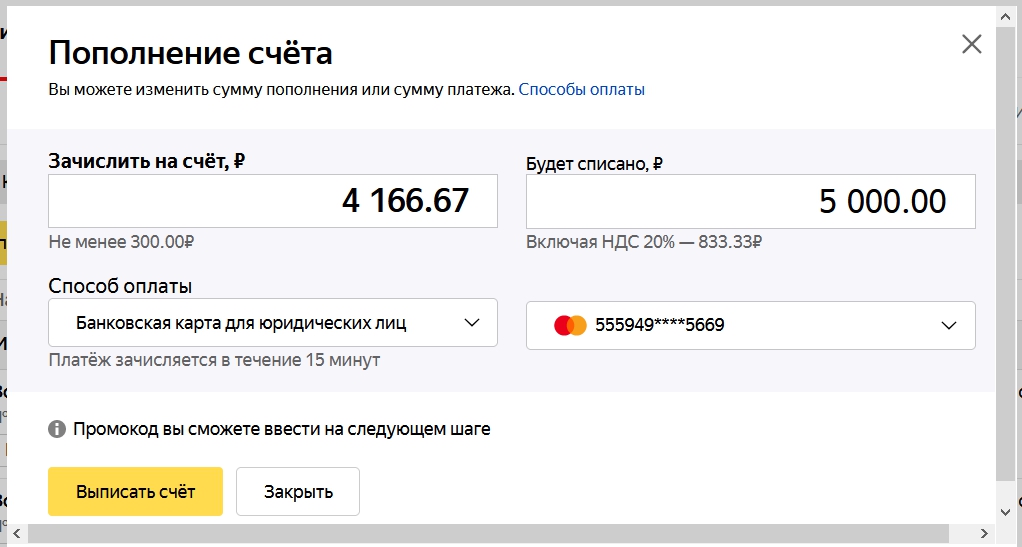
Далее в выпадающем списке выбираете способ оплаты:
- банковская карта для физических лиц
- банковская карта для юридичеких лиц
- банковский перевод
- счет с отложенной оплатой
- оплата наличными
- другие способы.
В этом разделе есть возможность настроить автоплатеж. Он означает Ваше разрешение на списание с карты средств после обнуления счета.
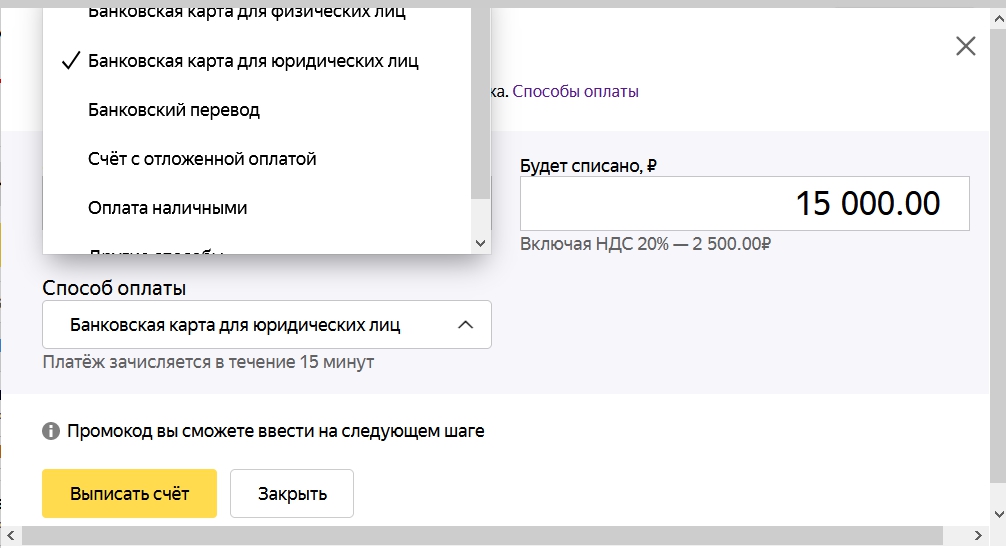
Нажимаете “выписать счет” и завершаете оплату.
Бонусная программа Яндекс Директ
С 10 февраля 2021 года действует бонусная программа платформы. Задача Яндекс Директа получить больше проектов для отработки своих алгоритмов, особенно это касается автоматических стратегий. Итак, на сегодня действуют три бонуса:
- 10% с оборота мобильных приложений (проценты начисляются как для новых, так и уже для работающих рекламных кампаний, продвигающих мобильные приложения);
- 8% с оборота для кампаний с конверсионными стратегиями (начисляется при условии использования трех типов стратегий: “оптимизация конверсий”, “оптимизация рентабельности”, “оптимизация количества конверсий для смарт-баннеров”);
- 4% с оборота для кампаний, в которых указаны хотя бы одна ключевая цель Метрики.
Подключиться к бонусной программе просто: заполняете заявку, получаете письмо подтверждение, запускаете в рекламном кабинете одно из вышеперечисленных условий, в следующем месяце получаете соответствующий возврат средств.
Детальнее ознакомиться с условиями бонусной программы Яндекс Директ и заполнить заявку можно здесь
Задать вопрос можно через форму обратной связи или по бесплатному номеру 8 800 234-24-80 (круглосуточно и без выходных).
Яндекс Директ помощь
В помощь рекламодателям разработчики платформы Яндекс Директ разработали детальную справку. Найти ответ на интересующий Вас вопрос можно через навигацию по главному меню справки (слева) или через введение в строку поиска ключевых слов. Например, прочесть о пошаговом создании рекламного аккаунта можно здесь.
Справка Яндекс Директ содержит не только пошаговый инструкции, но и правовые документы, видеокурс, правила показа объявлений и нововведения платформы. Здесь же можно найти форму для общения с модерацией, если Ваши объявления отклонены или ограничены к показу.
Команда OnContext желает Вам эффективных рекламных кампаний!
Вам могут быть интересны другие наши статьи:
Отключение персонального профиля
Отключение личного аккаунта на сайте доступно после завершения всех рекламных кампаний. В случае, когда дождаться окончания рекламной деятельности не получается, отключить профиль можно самостоятельно. Затем осуществляется выведение всех оставшихся денег с отправкой письма на адрес системы с просьбой об удалении персональных данных в соответствии со статьей 21 ФЗ № 152.
Если же удалить учётную запись подобным способом не удалось, необходимо обратиться в компанию с требованием об отключении кабинета.